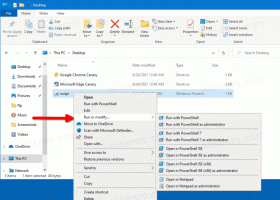Windows10のウィンドウの色と外観を変更する
Windows 10では、Microsoftは新しい設定アプリに大幅な追加を行いました。 Windows 8とは異なり、Windows 10の設定アプリには、従来のコントロールパネルでのみ使用可能だった一連の設定が含まれています。 Windows 10では、設定アプリのみを使用してウィンドウの色と外観をカスタマイズできます。
Windows10で色付きのタイトルバーを取得する
Windows 10ビルド10056以降、Microsoftは開いているすべてのウィンドウの色付きのタイトルバーをブロックしています。 多くのユーザーは、ウィンドウがアクティブか非アクティブかが明確になっていないため、この変更は非常に苛立たしいと感じています。 これは重大なユーザビリティ違反です。 これを修正する方法と Windows10で色付きのタイトルバーを復元する 簡単に。
次の記事のステップバイステップの説明に従ってください。 Windows10で色付きのタイトルバーを取得する.
色と外観
Microsoftは、設定アプリに新しい「パーソナライズ」セクションを追加しました。これにより、Windows10の色と外観をカスタマイズできます。 デフォルトでは、Windows 10はタスクバーと通知ペインに暗い外観を使用していますが、変更することは可能です。 以下の手順に従う必要があります。
- 設定アプリを開きます。
- パーソナライズアイテムをクリックします。
- [カスタマイズ]ページで、左側の[色]アイテムをクリックします。
- [色]ページで、右側を見てください。 あなたは呼ばれるオプションを見つけるでしょう タスクバーとスタートメニューに色を表示する. オンにすると、タスクバー、[スタート]メニュー、[通知]ペインの色が変わります。
このオプションをオフにすると(この記事の執筆時点ではデフォルトです)、タスクバーは現在の色の設定を尊重せず、次のようになります。 - タスクバーに適用される色をカスタマイズするには、 背景から自動的に色を選択 オプション。 オフにすると、カラーサンプルからWindows10のユーザーインターフェイスの新しい色を選択できます。
新しい色を選択すると、[スタート]メニューと通知センターの背景に影響します。
以前は、これらの設定はパーソナライゼーションデスクトップのコントロールパネルで利用できました。 Windows 10では、MicrosoftがOSの外観に多くの変更を加えたため、近い将来、従来のパーソナライズオプションが削除される可能性があります。 次の記事を参照してください。 Windows 10:航空エンジンの死 彼らが削除されるかもしれないと私が感じる理由を学ぶために。